Το PulseEffects είναι ένα προηγμένο πρόγραμμα ισοσταθμιστή γιατο ηχητικό σύστημα Pulse Audio στο Linux. Διαθέτει πολλά χαρακτηριστικά, όπως έναν περιοριστή εισόδου ήχου, έναν συμπιεστή ήχου σε πραγματικό χρόνο, έναν αντηχείο και ακόμη και τον αυτόματο έλεγχο έντασης! Σε αυτόν τον οδηγό, θα δείξουμε πώς να εγκαταστήσετε τον ισοσταθμιστή ήχου PulseEffects σε Linux. Εκτός από την κάλυψη της διαδικασίας εγκατάστασης, θα εξετάσουμε επίσης πώς να διαμορφώσετε και να χρησιμοποιήσετε το PulseEffects για τις ανάγκες του ισοσταθμιστή σας!
Οδηγίες εγκατάστασης του Ubuntu
Το PulseEffects είναι διαθέσιμο για το Ubuntu μέσω PPA. Το πρόβλημα είναι ότι ο PPA δεν έχει ακόμη προσθέσει υποστήριξη για το Ubuntu 18.04 και το Ubuntu 18.10. Ως αποτέλεσμα, όσοι θέλουν να χρησιμοποιήσουν αυτό το λογισμικό πρέπει να κατεβάσουν το παλιό πακέτο 16.04.
Συνήθως, κατεβάζετε ένα παλιό πακέτο καιη τοποθέτησή του σε μια σύγχρονη έκδοση του Ubuntu παρουσιάζει σημαντικά προβλήματα, όπως εξαρτώμενες εξαρτήσεις και προγράμματα απεγκατάστασης. Με το PulseEffects, αυτό δεν συμβαίνει, και η έκδοση 16.04 εγκαθιστά καλά. Για να το αποκτήσετε, ανοίξτε ένα τερματικό και χρησιμοποιήστε το wget εργαλείο λήψης.
wget https://launchpad.net/~yunnxx/+archive/ubuntu/gnome3/+files/pulseeffects_1.313entornosgnulinuxenial-1ubuntu1_amd64.deb -O pulse-effects-64bit.deb
Ή, για την έκδοση 32 bit των PulseEffects, κάντε τα εξής:
wget https://launchpad.net/~yunnxx/+archive/ubuntu/gnome3/+files/pulseeffects_1.313entornosgnulinuxenial-1ubuntu1_i386.deb -O pulse-effects-32-bit.deb
Μόλις το wget το εργαλείο λήψης ολοκληρώνει τη λήψη του πακέτου DEB του PulseEffects, εγκαταστήστε το στο Ubuntu με το dpkg και κατάλληλος εντολές.
sudo dpkg -i pulse-effects-64bit.deb sudo apt install -f
ή
sudo dpkg -i pulse-effects-32-bit.deb sudo apt install -f
Οδηγίες εγκατάστασης του Debian
Το Debian Linux δεν διαθέτει πακέτο DEB διαθέσιμο για PulseEffects, έτσι οι χρήστες που επιθυμούν να το εγκαταστήσουν θα χρειαστεί να κατεβάσουν και να χρησιμοποιήσουν την έκδοση του Ubuntu.
Σημείωση: μπορείτε να χρησιμοποιήσετε την έκδοση Flatpak ως εναλλακτική λύση, εάν η έκδοση Ubuntu αυτού του λογισμικού δεν λειτουργεί.
Για να έχετε εγκατεστημένο το PulseEffects στο Debian, πρέπει πρώτα να κάνετε λήψη του πακέτου wget.
wget https://launchpad.net/~yunnxx/+archive/ubuntu/gnome3/+files/pulseeffects_1.313entornosgnulinuxenial-1ubuntu1_amd64.deb -O pulse-effects-64bit.deb
Εναλλακτικά, αρπάξτε την έκδοση 32 bit του προγράμματος με αυτήν την εντολή.
wget https://launchpad.net/~yunnxx/+archive/ubuntu/gnome3/+files/pulseeffects_1.313entornosgnulinuxenial-1ubuntu1_i386.deb -O pulse-effects-32-bit.deb
Εκτελέστε το dpkg εντολή και να εγκαταστήσετε το PulseEffects στο σύστημα.
sudo dpkg -i pulse-effects-64bit.deb
ή
sudo dpkg -i pulse-effects-32-bit.deb
Τέλος, εγκαταστήστε τις εξαρτήσεις του PulseEffects για να ολοκληρώσετε την εγκατάσταση.
sudo apt-get install -f
Οδηγίες εγκατάστασης του Arch Linux
Το Arch Linux είναι ένα από τα λίγα Linux που λειτουργούνσυστήματα που φέρουν τον ισοσταθμιστή ήχου PulseEffects στις επίσημες αποθήκες λογισμικού τους. Είναι στην αποθήκη λογισμικού "Κοινότητα". Εγκαταστήστε το ανοίγοντας ένα τερματικό και ακολουθώντας τα παρακάτω βήματα!
Βήμα 1: Ανοίξτε το αρχείο Pacman.conf με τον επεξεργαστή κειμένου Nano.
sudo nano /etc/pacman.conf
Βήμα 2: Μετακινηθείτε στο Pacman.conf, εντοπίστε "Community" και αφαιρέστε όλες τις εμφανίσεις του # # από μπροστά του.
Βήμα 3: Αποθηκεύστε τις επεξεργασίες στο αρχείο ρυθμίσεων του Pacman με το Ctrl + O κουμπί. Στη συνέχεια, βγείτε με Ctrl + X.
Βήμα 4: Επανασυγχρονίστε το Arch Linux στους επίσημους διακομιστές.
sudo pacman -Syyuu
Βήμα 5: Εγκαταστήστε το PulseEffects στο Arch Linux.
sudo pacman -S pulseeffects
Οδηγίες εγκατάστασης του Fedora
Οι χρήστες του Fedora μπορούν εύκολα να εγκαταστήσουν τα PulseEffectsaudio Equalizer, ενεργοποιώντας το χώρο αποθήκευσης RPM Sphere. Για να ενεργοποιήσετε το χώρο αποθήκευσης RPM Sphere, ξεκινήστε ένα τερματικό και δημιουργήστε ένα νέο αρχείο ρυθμίσεων repo. Στη συνέχεια ανοίξτε το αρχείο ρυθμίσεων στον επεξεργαστή κειμένου Nano.
sudo touch /etc/dnf.repos.d/rpm-sphere.repo
sudo nano /etc/dnf.repos.d/rpm-sphere.repo
Επικολλήστε τον παρακάτω κώδικα στο Nano:
[rpm-sphere]
name=RPM Sphere
baseurl=http://ftp.gwdg.de/pub/opensuse/repositories/home:/zhonghuaren/Fedora_28/
gpgkey=http://ftp.gwdg.de/pub/opensuse/repositories/home:/zhonghuaren/Fedora_28/repodata/repomd.xml.key
enabled=1
gpgcheck=1.
Τέλος, εγκαταστήστε το PulseEffects στο Fedora με τον διαχειριστή πακέτων DNF.
sudo dnf install pulseffects -y
Οδηγίες εγκατάστασης Flatpak
Το PulseEffects έχει έκδοση Flatpak. Η εγκατάστασή του απαιτεί το χρόνο εκτέλεσης Flatpak. Δεν έχετε ρυθμίσει το επίπεδο εκτέλεσης Flatpak στο μηχάνημά σας Linux; Ακολουθήστε τον οδηγό μας και μάθετε πώς να το ξεκινήσετε!
Όταν έχετε την εργασία Flatpak που λειτουργεί, να πάρει την εφαρμογή PulseEffects μέσα από αυτό είναι ένα αεράκι. Για να το εγκαταστήσετε, απλά εισάγετε αυτές τις δύο εντολές σε ένα τερματικό παρακάτω.
Σημείωση: μην χρησιμοποιείτε sudo. Το Flatpak θα σας ζητήσει κωδικό χρήστη κατά την εγκατάσταση.
flatpak remote-add --if-not-exists flathub https://flathub.org/repo/flathub.flatpakrepo flatpak install flathub com.github.wwmm.pulseeffects -y
Χρησιμοποιώντας τον ισοσταθμιστή ήχου PulseEffects
Το PulseEffects έχει πολλές προηγμένες επιλογές. Δεν θα τα καλύψουμε σε αυτό το σεμινάριο, καθώς ο μέσος χρήστης δεν χρειάζεται να ανησυχεί γι 'αυτά και δεν θα σας βοηθήσουν να κάνετε τη μουσική σας να ακούγεται πολύ καλύτερα (εκτός αν ξέρετε τι κάνετε).
Για να ενεργοποιήσετε την εξισορρόπηση ενός προγράμματος στην επιφάνεια εργασίας του Linux, ανοίξτε το PulseEffects και αναζητήστε την ενότητα "Εφαρμογές".
Σημείωση: στην έκδοση Ubuntu και το Debian, δεν υπάρχει ενότητα "Εφαρμογές". Τα προγράμματα εμφανίζονται στην αρχική σελίδα.
Κοιτάξτε μέσα από το PulseEffects και εντοπίστε το πρόγραμμα που θέλετε να χρησιμοποιήσετε με τον ισοσταθμιστή. Στη συνέχεια, κάντε κλικ στο ρυθμιστικό στη θέση "ON".
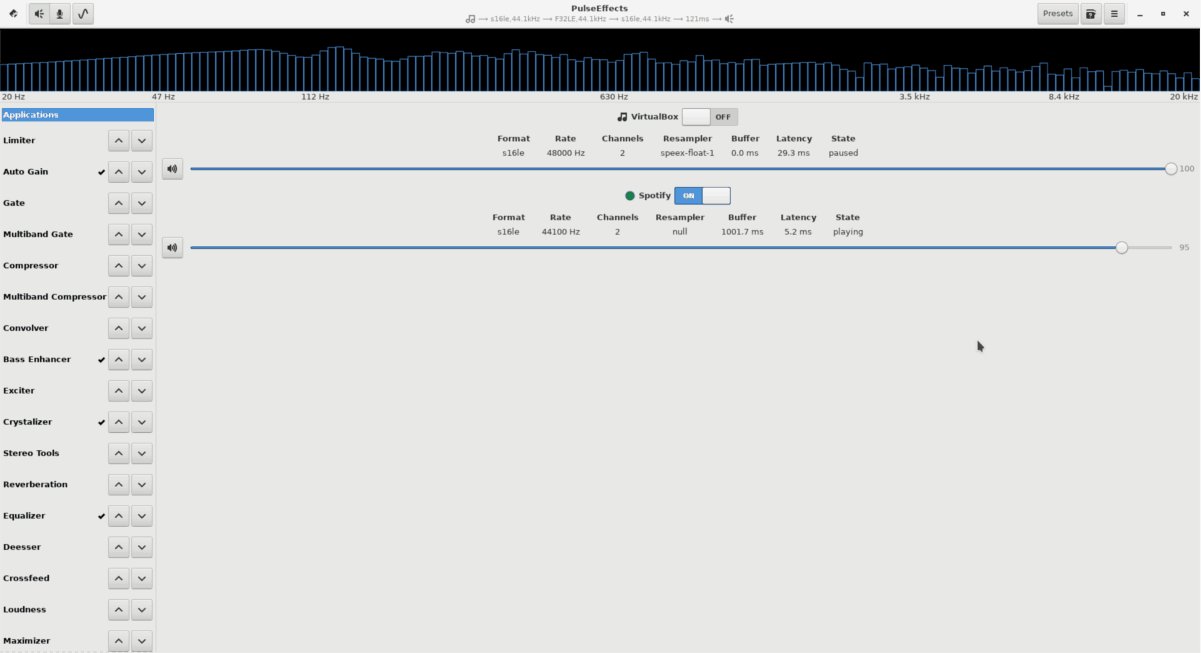
Μόλις ο PulseEffects έχει πρόσβαση στην ροή ήχου του προγράμματος, εντοπίστε την ενότητα "Ισοσταθμιστής" και επιλέξτε την. Στη συνέχεια, εντοπίστε το ρυθμιστικό του ρυθμιστή ισοσταθμιστή και ορίστε το σε "ON".
Με τη λειτουργία ισοσταθμιστή στα PulseEffects ενεργοποιημένη, ήρθε η ώρα να εφαρμόσετε κάποια εφέ ήχου στον ισοσταθμιστή. Εντοπίστε το κουμπί "preset" και επιλέξτε το για να ανοίξετε το προεπιλεγμένο μενού.
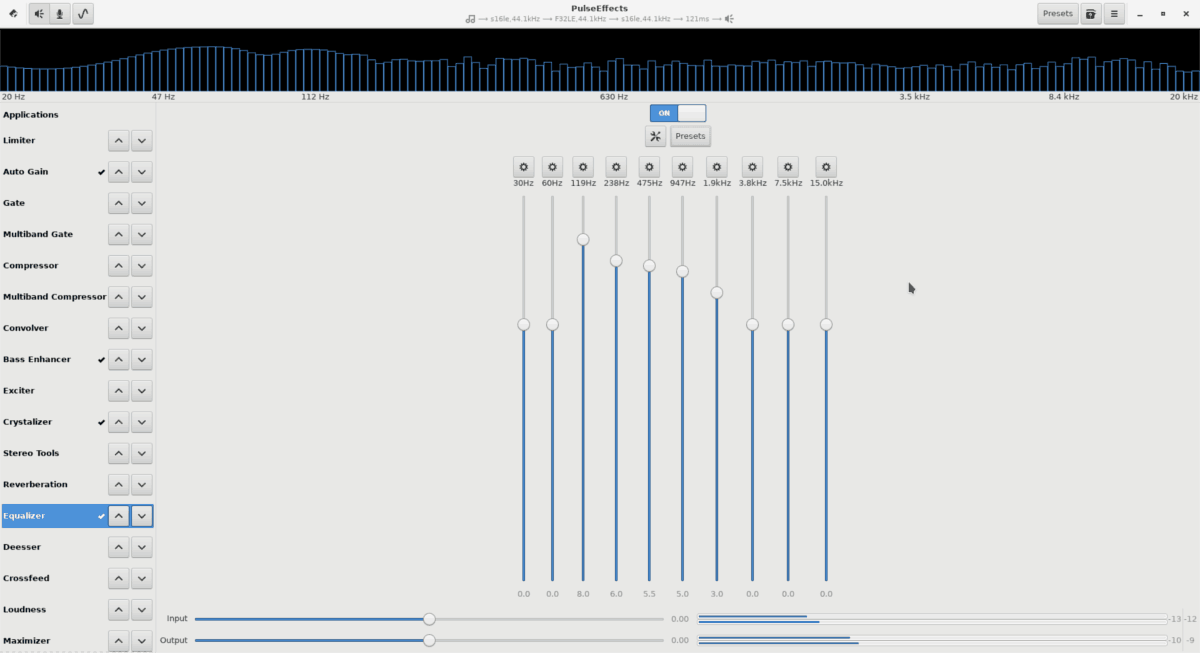
Στο μενού προεπιλογής του ισοσταθμιστή, μετακινηθείτε και κάντε κλικ σε ένα εφέ ήχου για να το εφαρμόσετε αμέσως στο σύστημα.













Σχόλια